Il tuo PC ha più porte? Non sai a cosa servono e quale dispositivo connettere? Ecco tutte le porte di cui dispone un computer!

Porte USB
Le porte USB ( Universal Serial Bus consentono di collegare un'ampia varietà di periferiche, come: chiavi USB, dischi rigidi esterni, webcam, ecc. Per motivi di sicurezza o privacy, è possibile bloccare le porte USB di un computer .
Esistono diversi tipi di porte USB, che differiscono per forma e velocità di trasferimento.
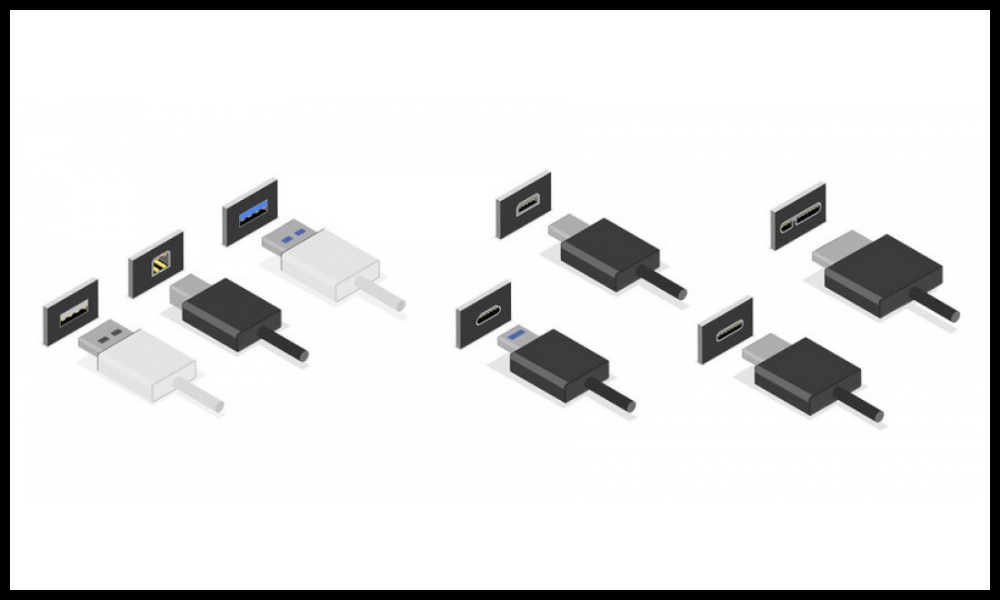
- La porta USB-A è la più comune e la più vecchia. Ha una forma rettangolare ed è compatibile con tutti i dispositivi USB. Può raggiungere una velocità di trasferimento di 480 Mbit/s (USB 2.0) o 5 Gbit/s (USB 3.0). La porta USB 3.0 può essere riconosciuta dal suo colore blu.
- La porta USB-B è meno comune e viene utilizzata per collegare periferiche più grandi, come stampanti o scanner. Ha una forma quadrata con due angoli arrotondati e ha la stessa velocità di trasferimento della porta USB-A.
- La porta USB-C è la più recente e la migliore. Ha forma ovale ed è reversibile, cioè non ha senso di inserimento. Può raggiungere velocità di trasferimento di 10 Gbps (USB 3.1) o 20 Gbps (USB 3.2). Può anche supportare la trasmissione di segnali video ( DisplayPort ) o audio ( Thunderbolt ) e la ricarica rapida dei dispositivi.
- La porta Micro-USB porta USB-A miniaturizzata , che viene utilizzata per collegare dispositivi più piccoli, come smartphone, tablet o fotocamere. Ha una forma trapezoidale e ha la stessa velocità di trasferimento della porta USB-A.
- La porta Mini-USB è un'altra porta USB-A miniaturizzata, utilizzata per collegare dispositivi più vecchi, come videocamere o lettori MP3. Ha una forma rettangolare con due angoli smussati e ha la stessa velocità di trasferimento della porta USB-A.
Porte video
Le porte video sono le porte che collegano un computer a un display, un proiettore o un televisore. Trasmettono segnali video in forma analogica o digitale.

Esistono diversi tipi di porte video, che differiscono per forma e qualità dell'immagine:
- porta VGA (Video Graphics Array) più vecchia e basilare Ha una forma rettangolare con 15 spilli disposti su tre file ed è spesso di colore blu.
- La porta DVI (Digital Visual Interface) è una porta che trasmette segnali video in formato digitale, che migliora la qualità dell'immagine rispetto alla porta VGA. Può supportare la risoluzione Full HD (1920 x 1080 pixel). Ha una forma rettangolare con 24 birilli disposti su tre file ed è spesso di colore bianco.
- La porta HDMI (High Definition Multimedia Interface) è la porta più comune e moderna. Trasmette segnali video e audio in formato digitale, riducendo il numero di cavi necessari. Può supportare la risoluzione 4K (3840 x 2160 pixel) e l'audio surround . Ha una forma rettangolare con due bordi arrotondati ed è spesso di colore nero.
- La porta DisplayPort è una porta che trasmette segnali video e audio in formato digitale, come la porta HDMI. Può supportare la risoluzione 8K (7680 x 4320 pixel) e l'audio surround. Ha una forma rettangolare con un angolo smussato ed è spesso di colore nero.
Porte audio
Le porte audio sono le porte che collegano un computer a dispositivi audio, come auricolari, cuffie, microfoni o altoparlanti. Trasmettono segnali audio in forma analogica o digitale.
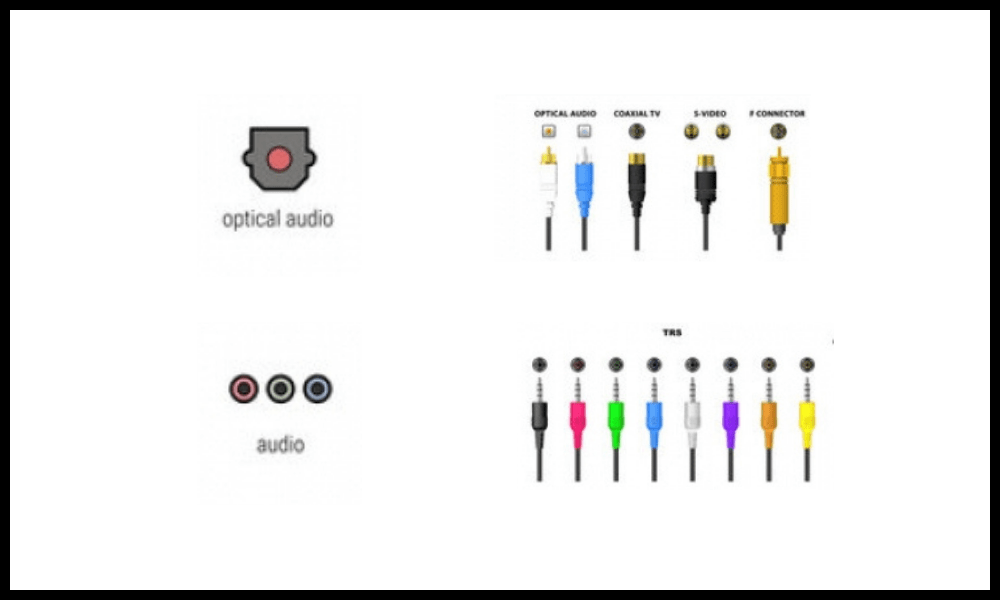
Esistono diversi tipi di porte audio, che si distinguono per diametro e funzione:
- La porta jack da 3,5 mm , la più comune e universale, trasmette i segnali audio in forma analogica, il che può comportare una perdita di qualità del suono. Ha una forma cilindrica con una o più bande nere, che indicano il numero di canali audio che può gestire. Spesso è verde per l'uscita audio (auricolari, cuffie, altoparlanti) o rosa per l'ingresso audio (microfoni).
- La porta jack da 6,35 mm è una porta jack allargata da 3,5 mm, utilizzata per collegare dispositivi audio professionali, come strumenti musicali o amplificatori. Ha la stessa forma della porta jack da 3,5 mm, ma è più grande e robusta.
- La porta S/PDIF (Sony/Philips Digital Interface) è una porta che trasmette i segnali audio in formato digitale, mantenendo così la qualità del suono originale. Può supportare l'audio stereo o surround . Ha due varianti: la porta ottica , che ha una forma quadrata con una luce rossa, e la porta coassiale , che ha una forma circolare con un foro centrale.
Porte di rete
Le porte di rete sono porte che collegano un computer a una rete locale o a Internet . Trasmettono dati in formato digitale.
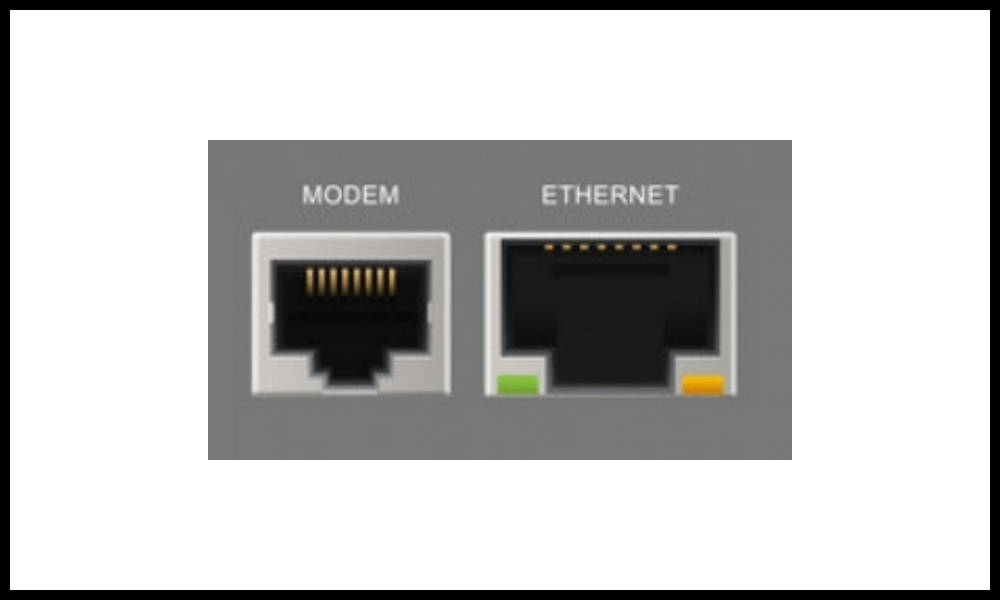
Esistono due tipi di porte di rete, che si distinguono per il metodo di connessione:
- La porta Ethernet è una porta che consente di connettere un computer a una rete cablata , come un modem , un router o uno switch . Offre una connessione stabile e veloce, ma richiede l'utilizzo di un cavo RJ45 . Ha una forma rettangolare con otto rebbi metallici ed è spesso di colore giallo o arancione.
- La porta Wi-Fi è una porta che consente di connettere un computer a una rete wireless , come un Internet box o un hotspot pubblico. Offre una connessione comoda e mobile, ma potrebbe essere soggetto a interferenze o hacking. Non ha forma visibile, ma è rappresentato da un'antenna o da un'icona di segnale.
Domande frequenti
Cos'è una porta del computer?
Una porta su un computer è un'uscita o un ingresso che collega un dispositivo al computer. Una periferica è un dispositivo che integra o estende la funzionalità del computer, come mouse, tastiera, stampante, monitor, ecc. Una porta di un computer può trasmettere dati o corrente elettrica a seconda del tipo di dispositivo.
Perché le porte del computer hanno forme diverse?

Le porte di un computer hanno forme diverse per evitare errori di connessione e garantire la compatibilità tra le periferiche e il computer. Ciascuna porta ha una forma che corrisponde a quella del connettore del dispositivo.
Ad esempio, la porta USB ha una forma rettangolare o ovale, la porta HDMI ha una forma trapezoidale, la porta VGA ha una forma trapezoidale invertita, ecc.
Come faccio a sapere quale porta utilizzare per quale dispositivo?
Per sapere quale porta utilizzare per quale dispositivo, è necessario guardare il simbolo o il nome indicato accanto alla porta sul computer.
Ad esempio, la porta USB è spesso rappresentata da un tridente, la porta HDMI da uno schermo con la lettera H, la porta audio da un auricolare o un microfono, ecc.
Dovresti anche verificare che il connettore del dispositivo corrisponda alla forma e alle dimensioni della porta.
Quali sono i vantaggi e gli svantaggi dei diversi tipi di porte?
I vantaggi e gli svantaggi dei diversi tipi di porte dipendono dalle loro prestazioni, versatilità e disponibilità.
Per esempio :
- La porta USB è una porta molto vantaggiosa perché permette di collegare un'ampia varietà di periferiche, è veloce ed è presente sulla maggior parte dei computer. Il suo principale svantaggio è che può danneggiarsi facilmente se viene collegato o scollegato troppo spesso o se viene inserito forzatamente.
- La porta HDMI è una porta vantaggiosa perché permette di trasmettere sia audio che immagini in alta definizione, è semplice da usare ed è compatibile con la maggior parte degli schermi moderni. Il suo principale svantaggio è che può essere sensibile alle interferenze elettromagnetiche se si utilizza un cavo troppo lungo o di scarsa qualità.
- La porta VGA è una porta svantaggiosa perché permette di trasmettere solo immagini a bassa o media definizione, è complessa da collegare ed è obsoleta sugli schermi recenti. Il suo principale vantaggio è che è ancora presente su alcuni computer vecchi o di fascia bassa.
Come convertire un tipo di porta in un altro tipo di porta?

Per convertire un tipo di porta in un altro tipo di porta, è necessario utilizzare un adattatore o un convertitore.
- Un adattatore è un dispositivo che modifica la forma del connettore senza modificare il segnale. Ad esempio, un adattatore da USB-C a USB-A consente di collegare un dispositivo USB-C a una porta USB-A.
- Un convertitore è un dispositivo che modifica la forma del connettore e del segnale. Ad esempio, un convertitore da HDMI a VGA consente di collegare un dispositivo HDMI a una porta VGA.
Quali sono i rischi associati alle porte del computer?
I rischi legati alle porte dei computer sono principalmente:
- Il rischio di cortocircuito se si collega un dispositivo non compatibile con la tensione o la corrente della porta.
- Il rischio di surriscaldamento se si collegano troppi dispositivi alla stessa porta o se si utilizzano cavi troppo lunghi o troppo sottili.
- Il rischio di pirateria informatica se si collega un dispositivo dannoso che contiene spyware o virus.
- Il rischio di perdita di dati se si scollega un dispositivo senza completare il trasferimento dei dati o espellere in modo sicuro il dispositivo.
Conclusione
Abbiamo visto in questo articolo come denominare ciascuna porta di un computer in base alla sua forma, colore e funzione. Abbiamo distinto quattro categorie di porte: porte USB, porte video, porte audio e porte di rete. Ogni porta ha i suoi vantaggi e svantaggi, a seconda del tipo di dispositivo che desideri connettere e della qualità di connessione che stai cercando.
È quindi importante conoscere il nome e le caratteristiche di ciascuna porta per ottimizzare l'utilizzo del proprio computer.




